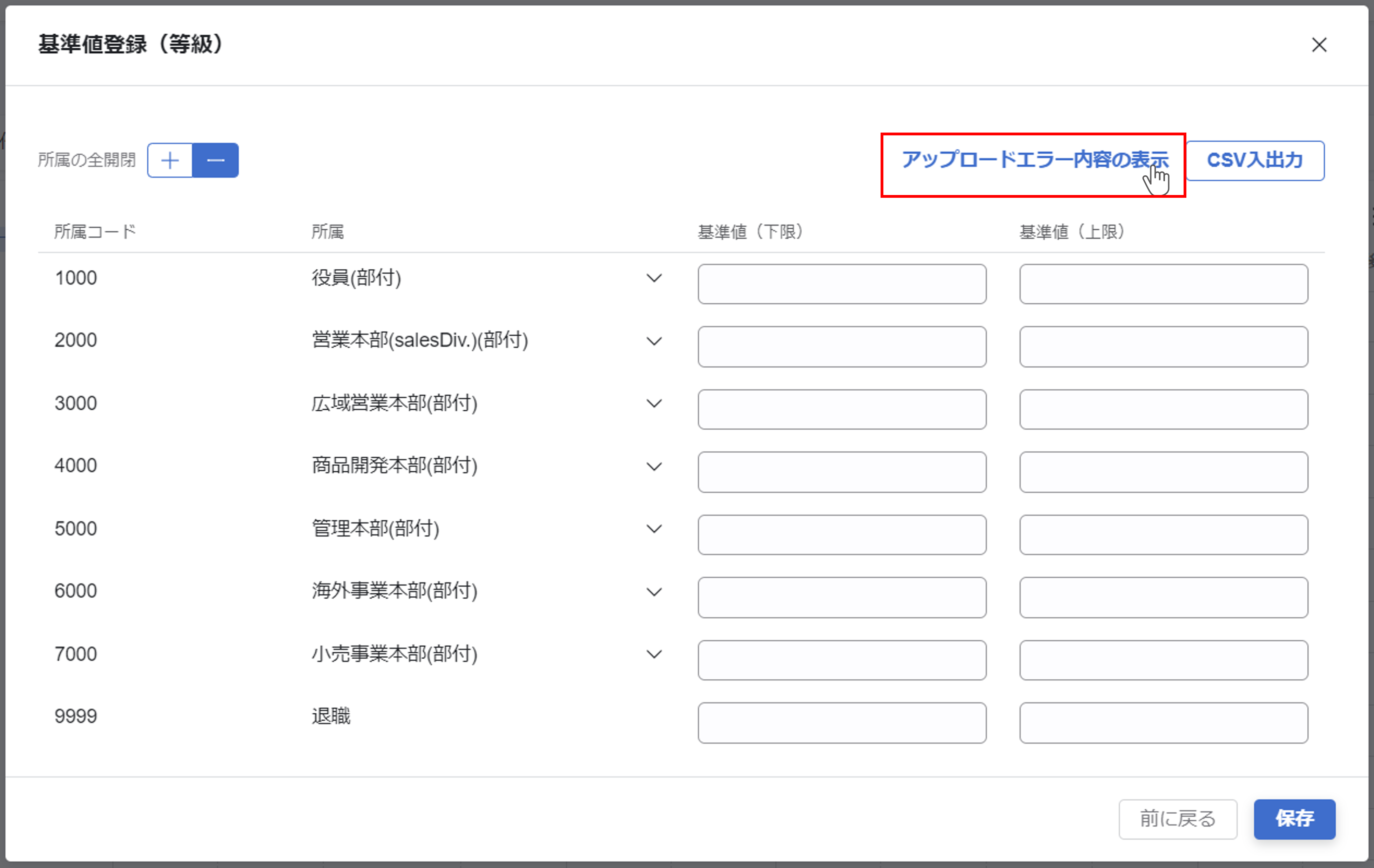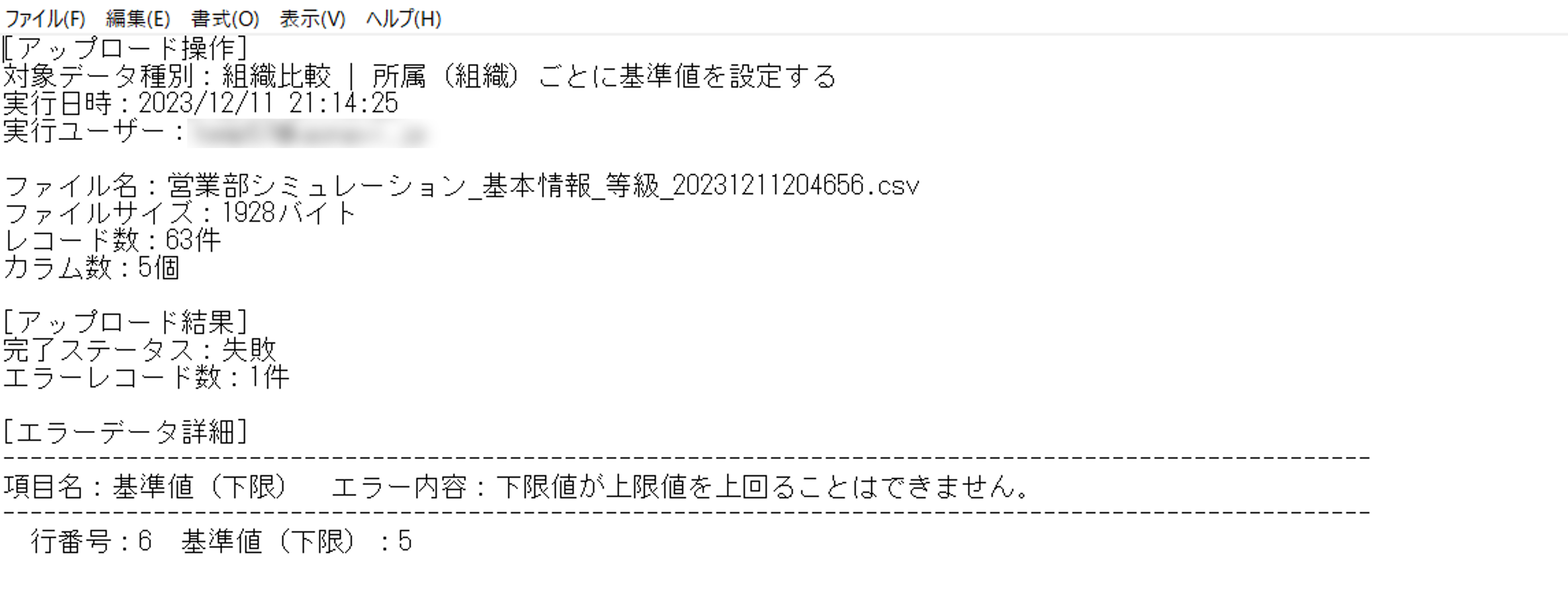組織比較の基準値とは
比較する項目に基準値を設定することができます。
基準値を設定すると、メンバーを移動させたときにその値を超過または不足するとセルの色が変わります。
基準値は項目に対して一律と、項目に対して所属ごとに個別と、必要に応じて設定することができます。
項目に対して一律で基準値を設定する
①編集画面を開く
比較するための項目を追加したら、項目名右の『︙』をクリックし『編集』を選択します。
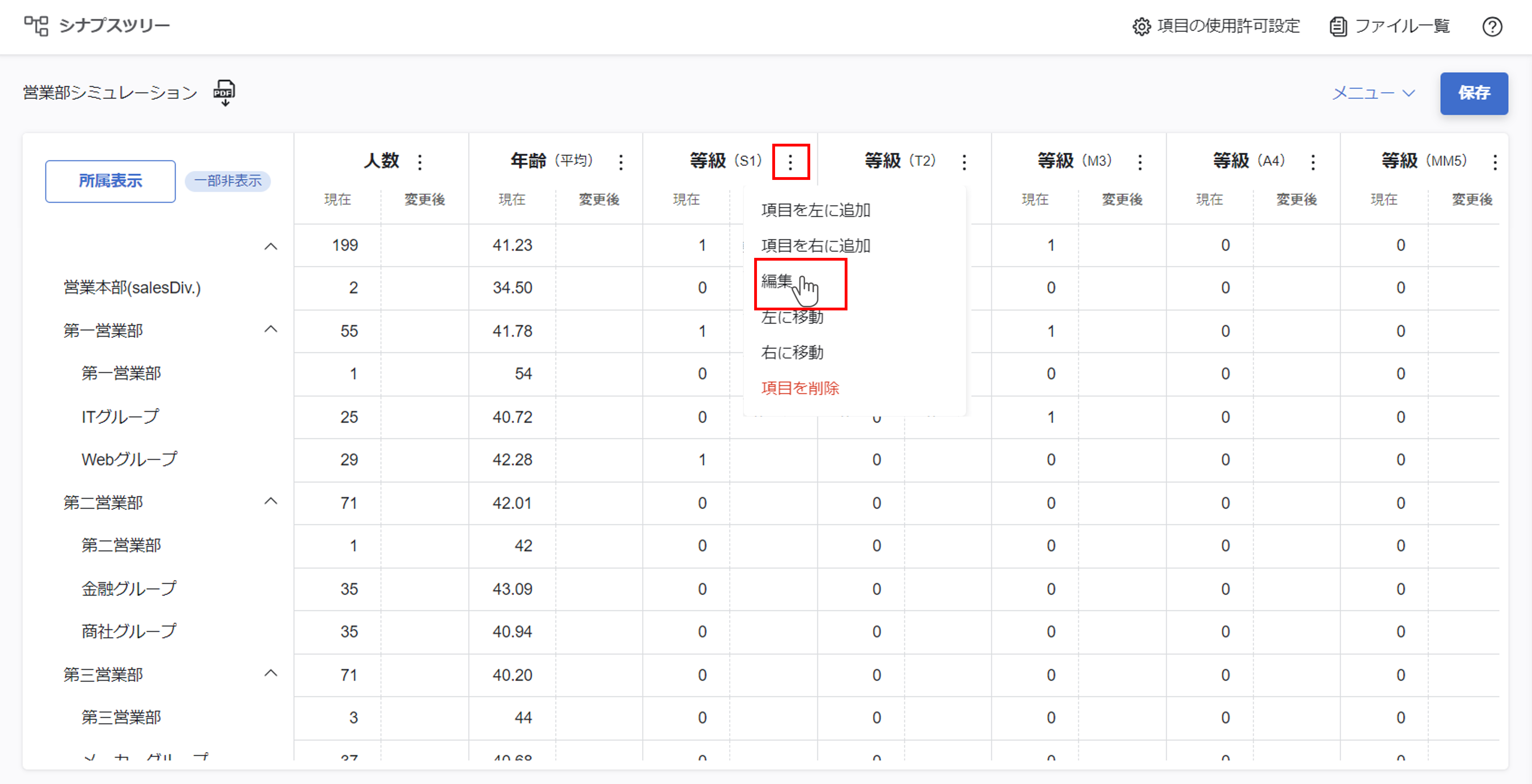
②『項目に対して設定する』を選択する
『項目に対して設定する』を選択し、『次へ進む』をクリックします。
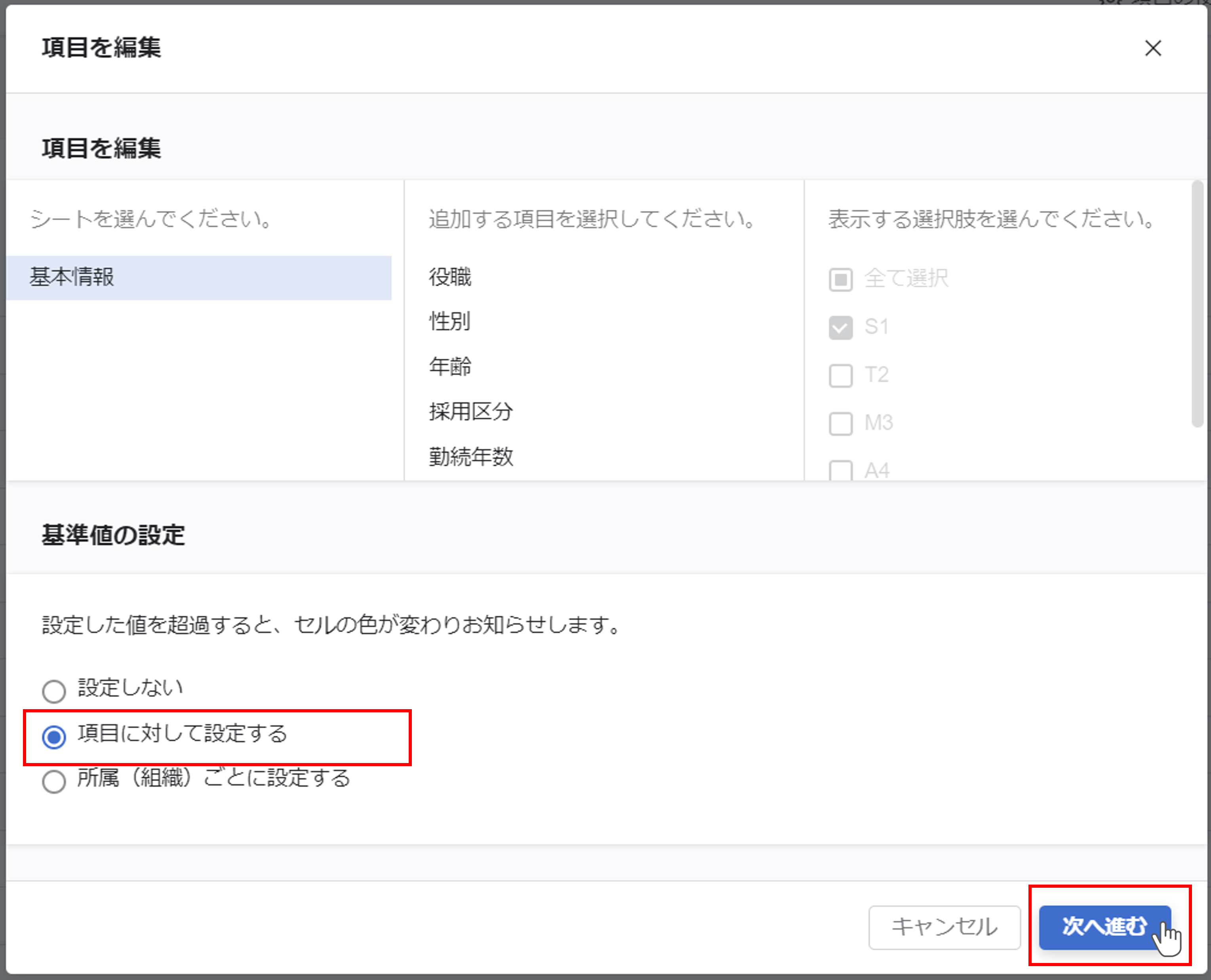
③基準値を入力する
基準となる値を入力して『保存』します。
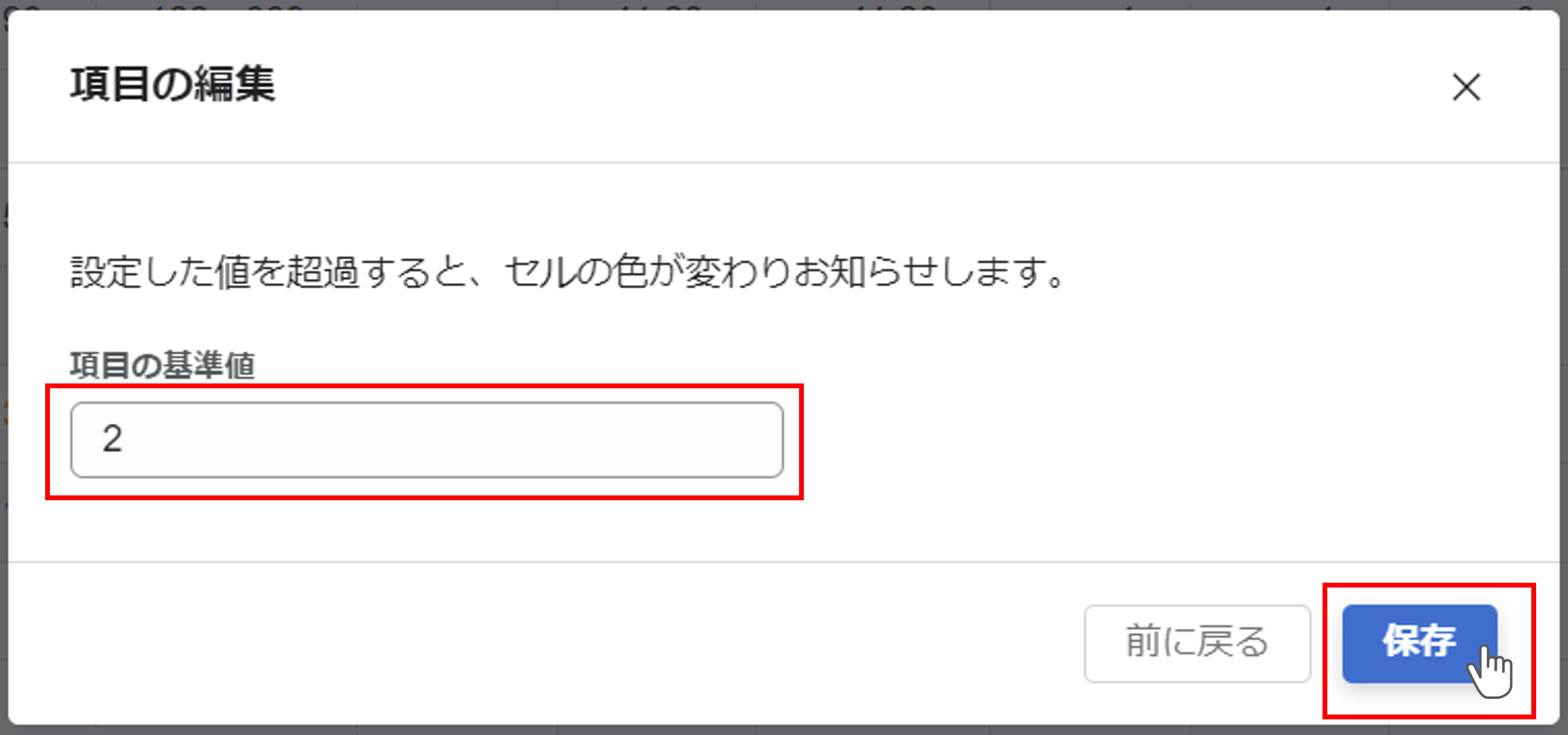
項目名の下に基準値が表示されます。
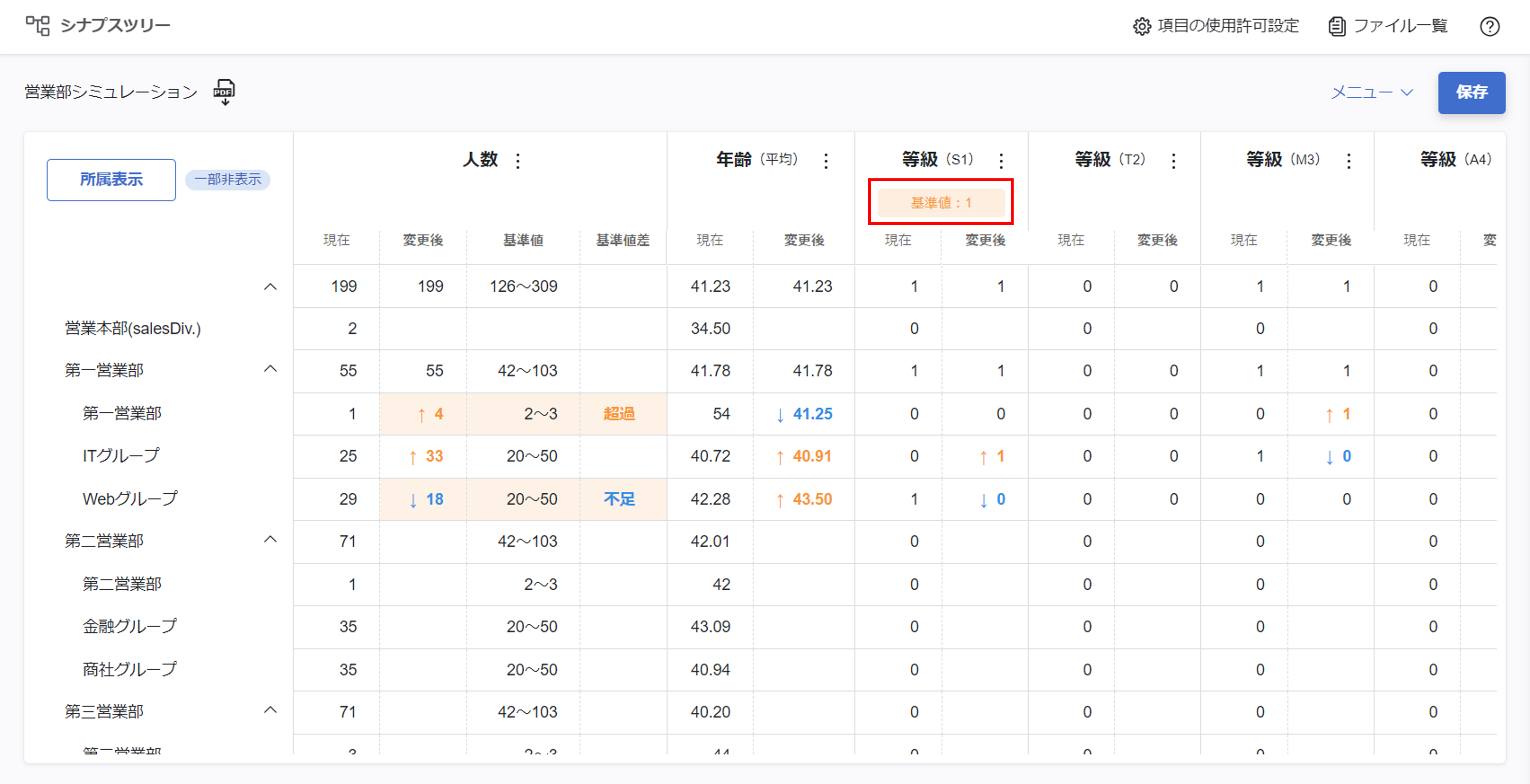
項目に対して所属ごとに個別に基準値を設定する
①『所属(組織)ごとに設定する』を選択する
項目名右の『︙』をクリックし『編集』を選択するところまでは「項目に対して一律で基準値を設定する」と同じです。
『所属(組織)ごとに設定する』を選択し、『次へ進む』をクリックします。
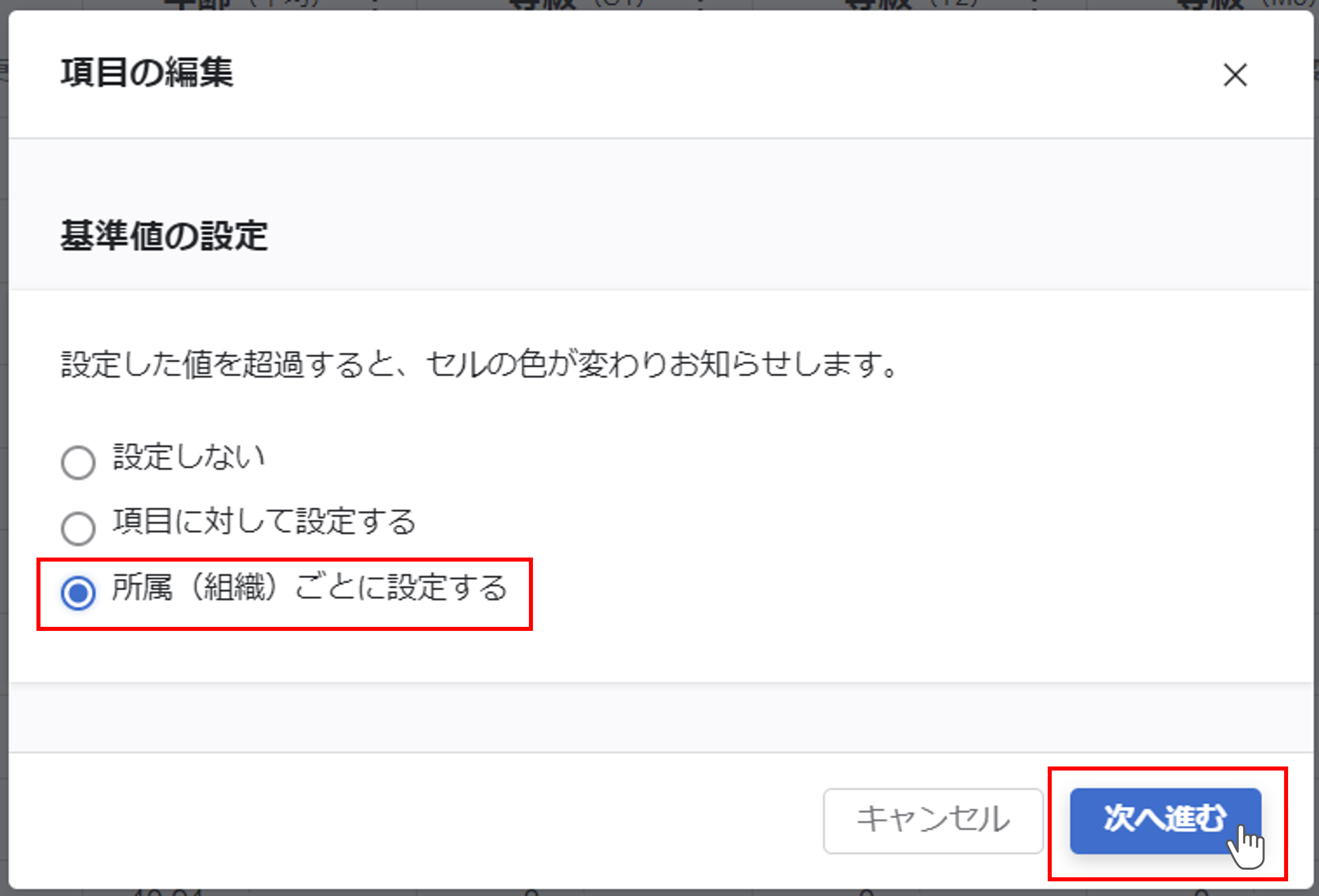
②基準値を入力する
それぞれの所属に対して下限値と上限値を入力し、『保存』をクリックします。
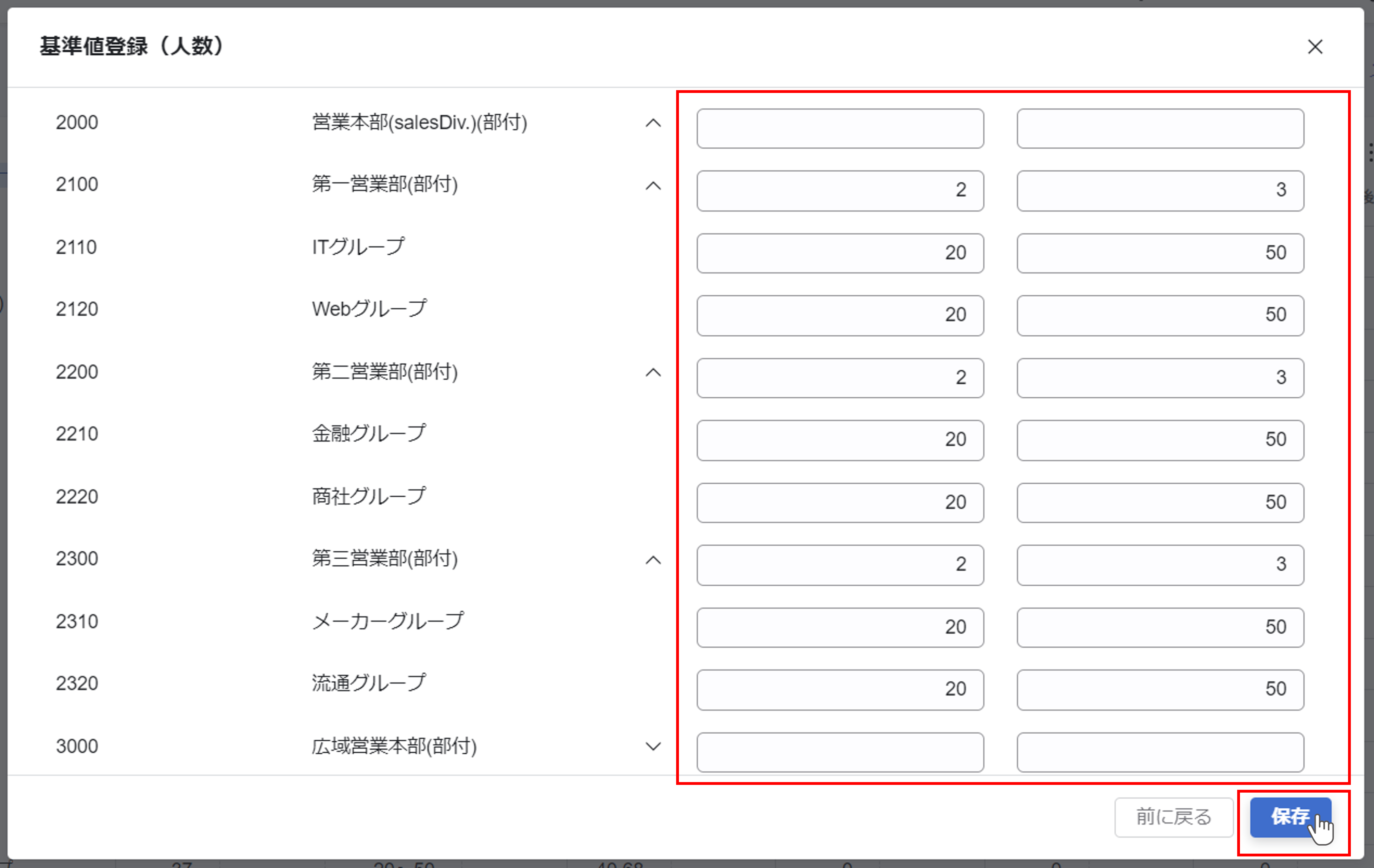
下限値と上限値
下限値と上限値を同じ値にすると、一意の基準値となります。
また下限値だけ、上限値だけでも設定可能です。
年数・月数・日数の指定
勤続年数などを入力したい場合、「月」単位で入力してください。
例:2年6カ月 → 30
『基準値』と『基準値差』の列が追加されます。
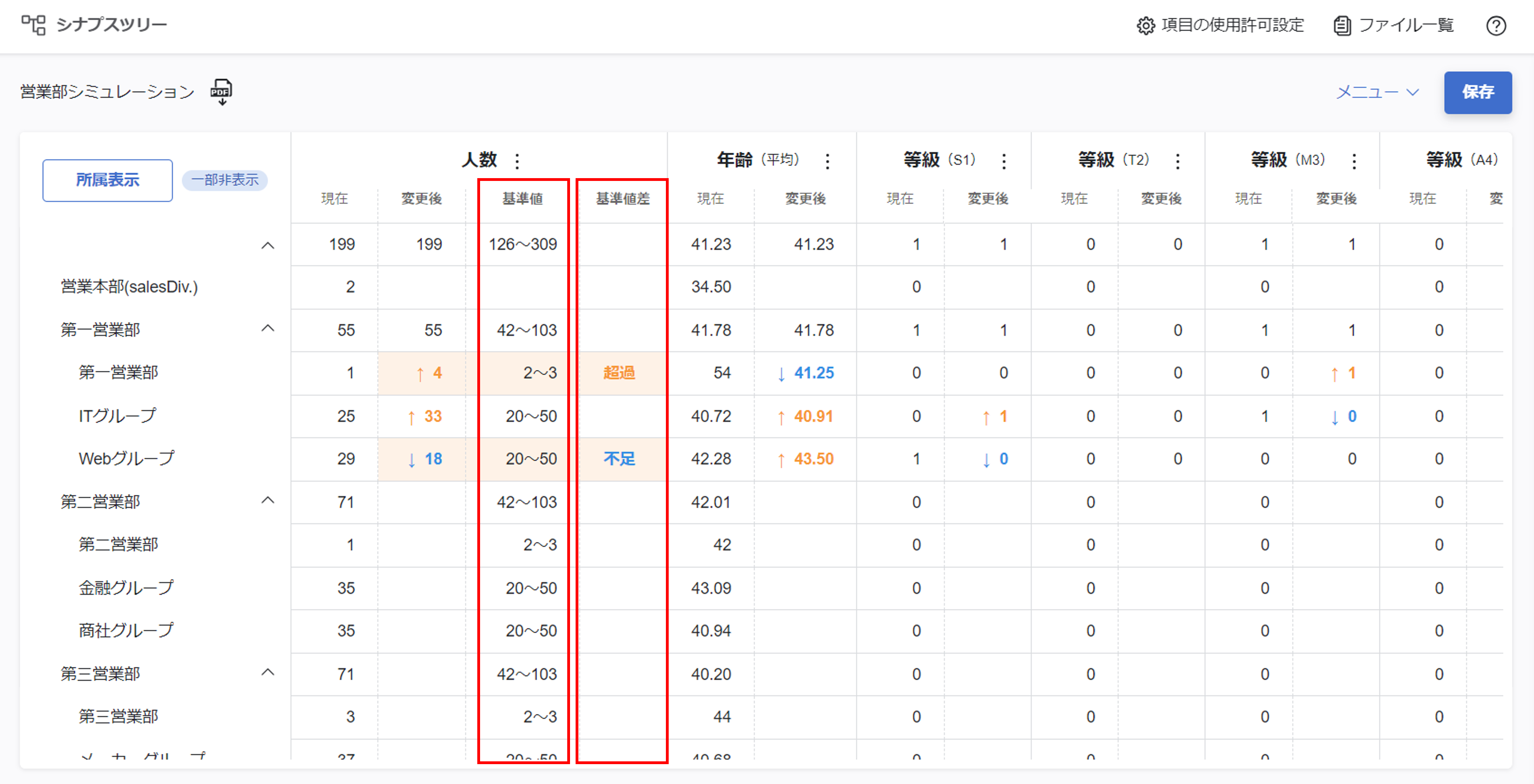
基準値の集計について
下記のような組織があったとき、基準値を設定できるのは「営業本部(部付け)」「営業1課」「営業2課」「営業3課」に対してです。
-
営業部
└営業1課
└営業2課
└営業3課
「営業部」自体の基準値は、部付けと1~3課の下限値、上限値を足し合わせた値が自動で表示されます。
基準値を平均で設定している場合は、足し合わせた値ではなく、下位組織で設定した値の平均値が表示されます。
※自動で表示される平均値は小数点第三位以下は切り捨てられます。
また同一組織内で下限値のみ、上限値のみの設定が混在している場合、上位組織の基準値は「―」で表示されます。
CSVで基準値を登録する
CSVファイルで登録できるのは所属ごとの基準値のみ
項目に対して一律で設定する基準値は画面から個別に設定してください。
作業前にバックアップをお勧めします
自動バックアップの機能はありません。作業前にCSVダウンロードを行い、バックアップとして残しておいてください。
所属コードのメインコード設定が適用されません
基準値のCSVアップロードでは、所属コードのメインコード設定が適用されません。
「0」から始まる所属コードを使用している場合、CSVに「0」を含めてください。
※メインコード設定が適用されるよう修正予定です
①登録用のCSVファイルをダウンロードする
所属ごとの基準値設定画面を開きます。
開き方は「項目に対して所属ごとに個別に基準値を設定する」の①をご覧ください。
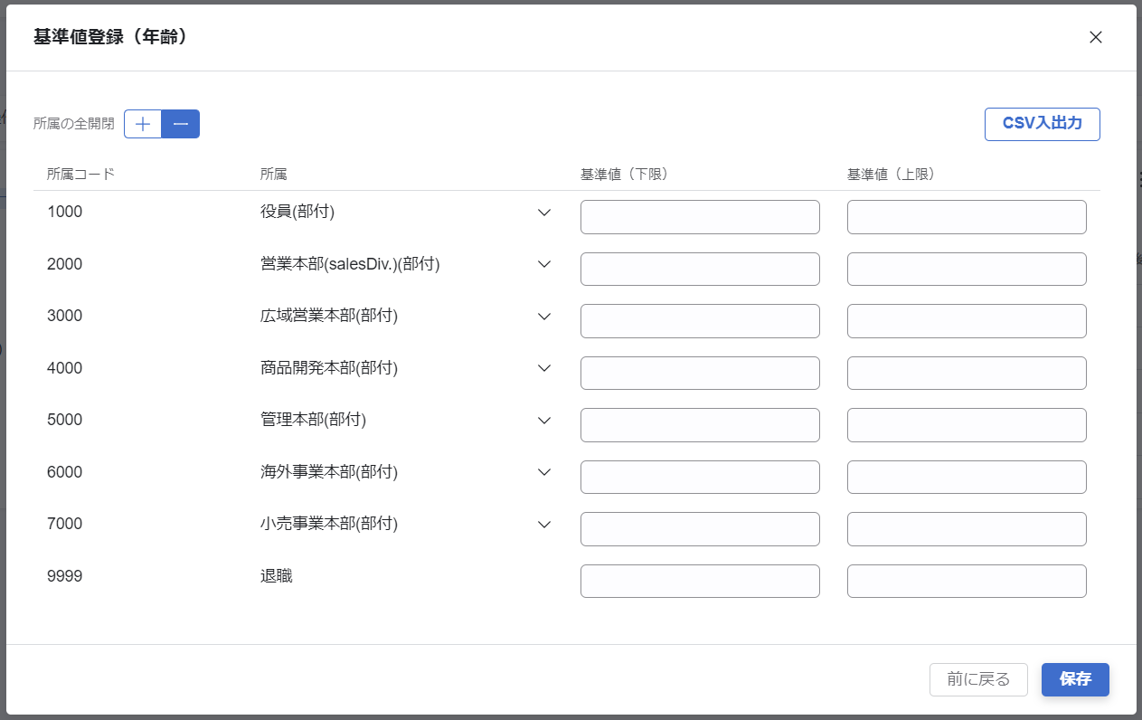
右上の『CSV入出力』をクリックし、『ダウンロード』を選択します。
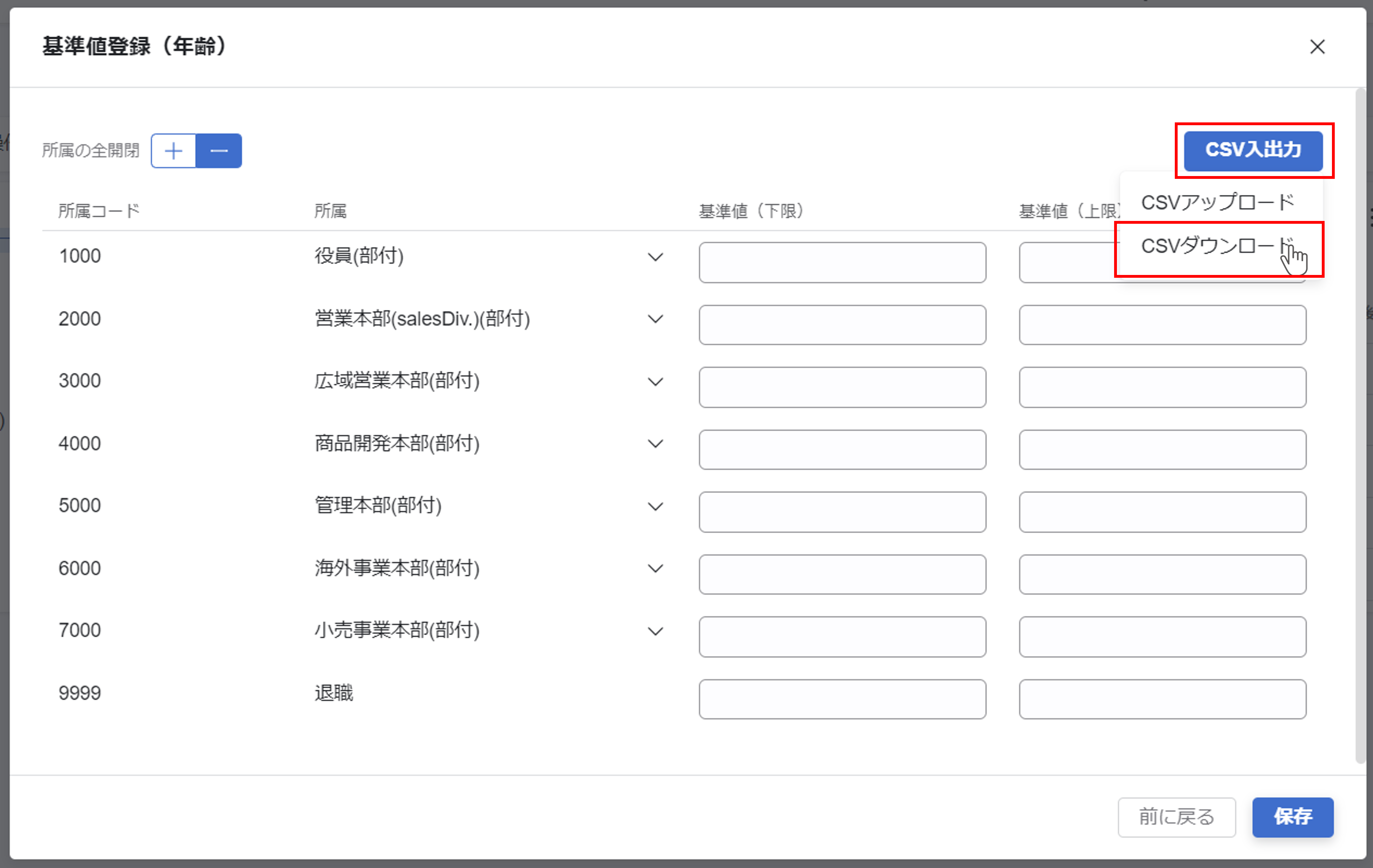
文字コードを選択して『ダウンロード』を実行すると、所属と現在の数値、基準値の下限値と上限値が載っているCSVファイルがダウンロードされます。
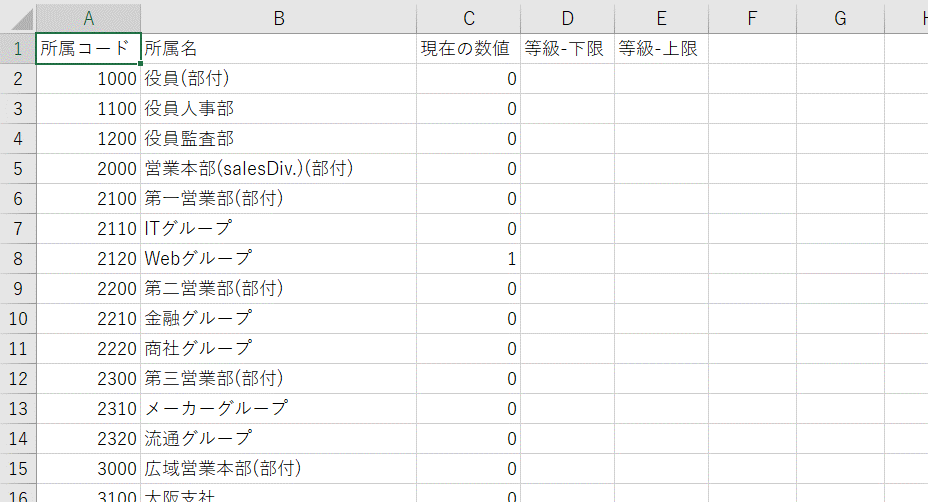
②CSVファイルに基準値を入力する
ダウンロードされたCSVファイルに基準値の下限値と上限値を入力し、保存します。
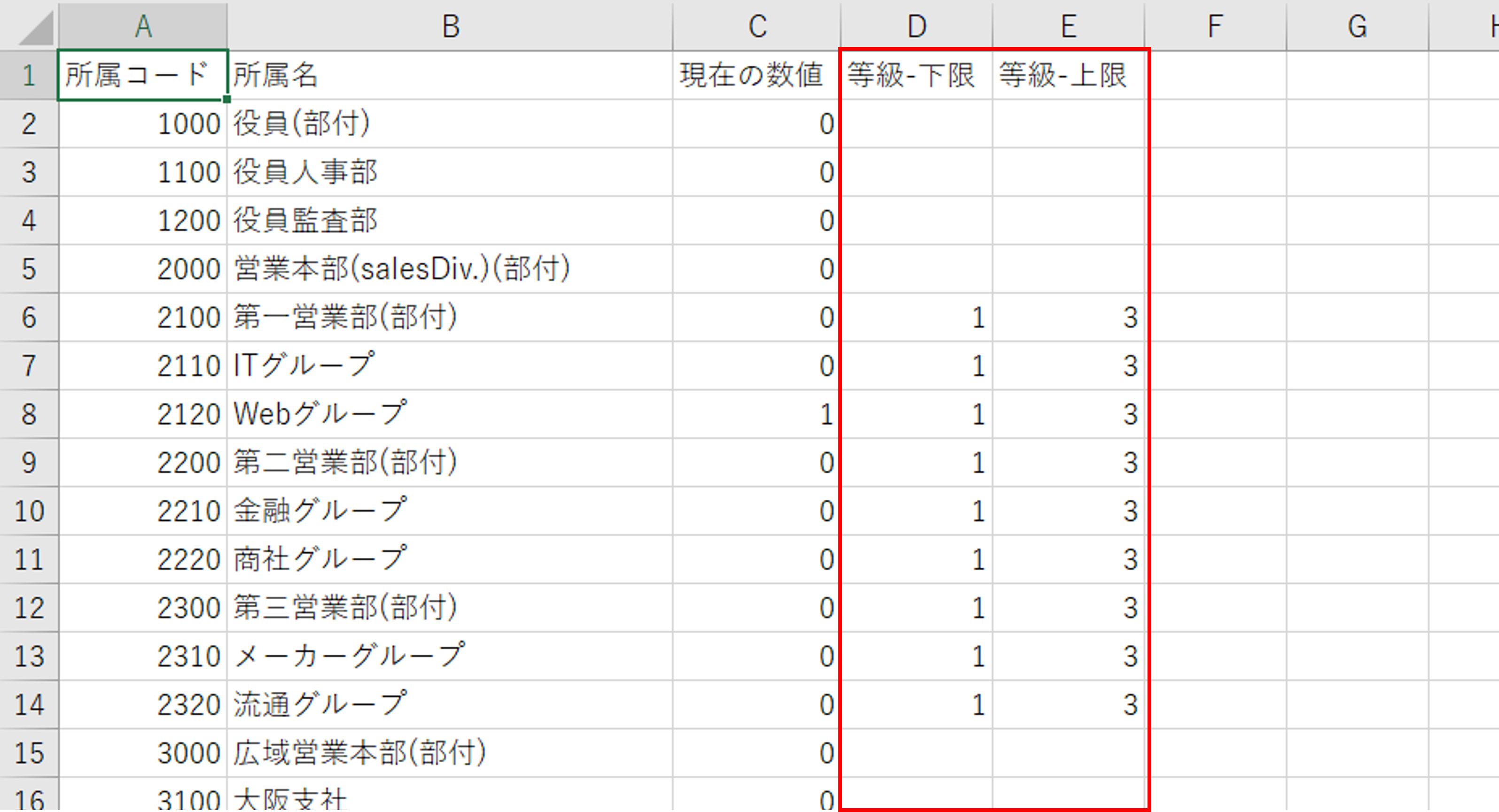
③CSVファイルをアップロードする
所属ごとの基準値設定画面右上の『CSV入出力』をクリックし、『アップロード』を選択します。
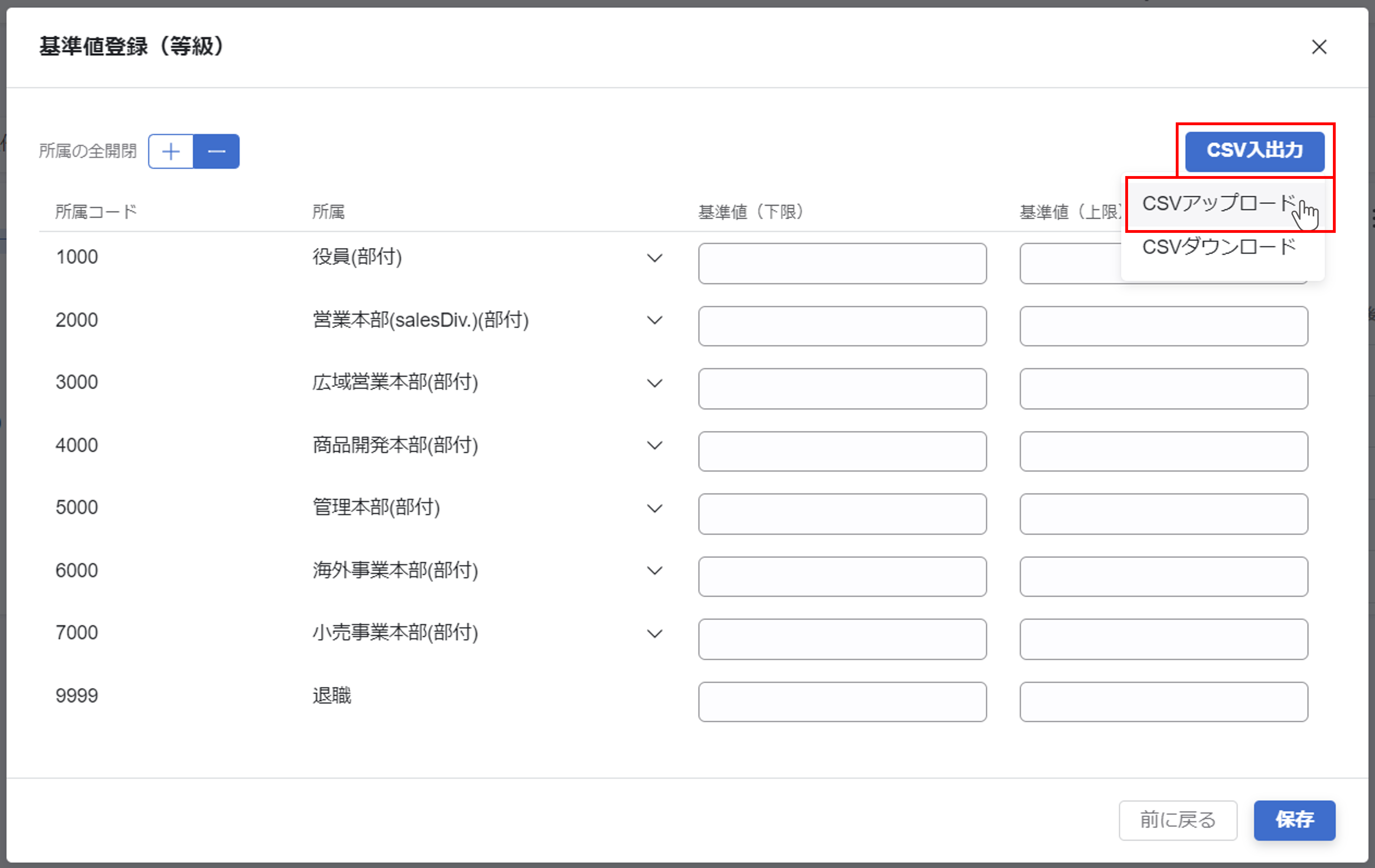
利用できるモードは『全入れ替えモード』のみのため、『次へ進む』を選択します。
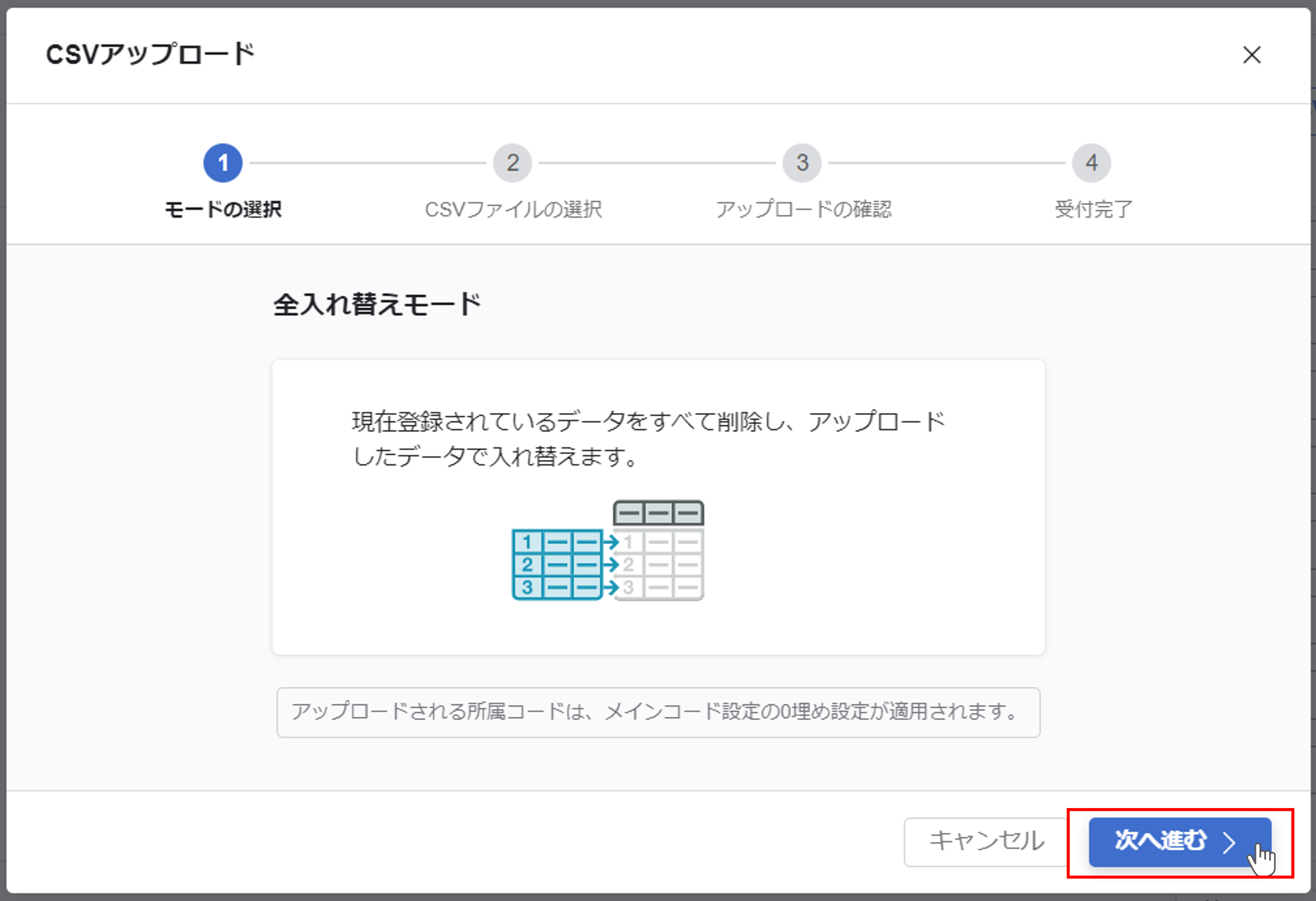
ファイルを選択し、『アップロードを実行』をクリックします。
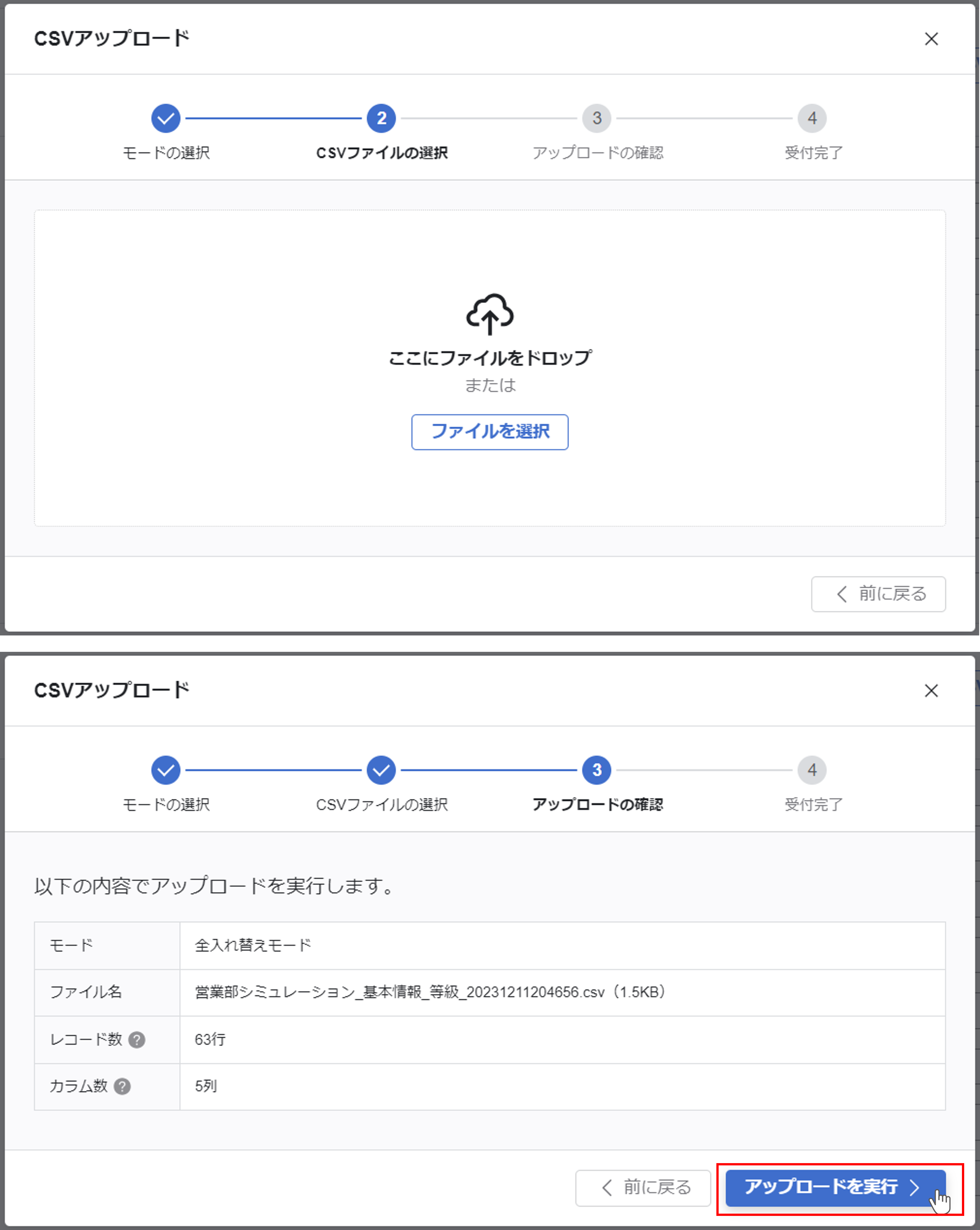
アップロードが完了すると画面に反映されます。
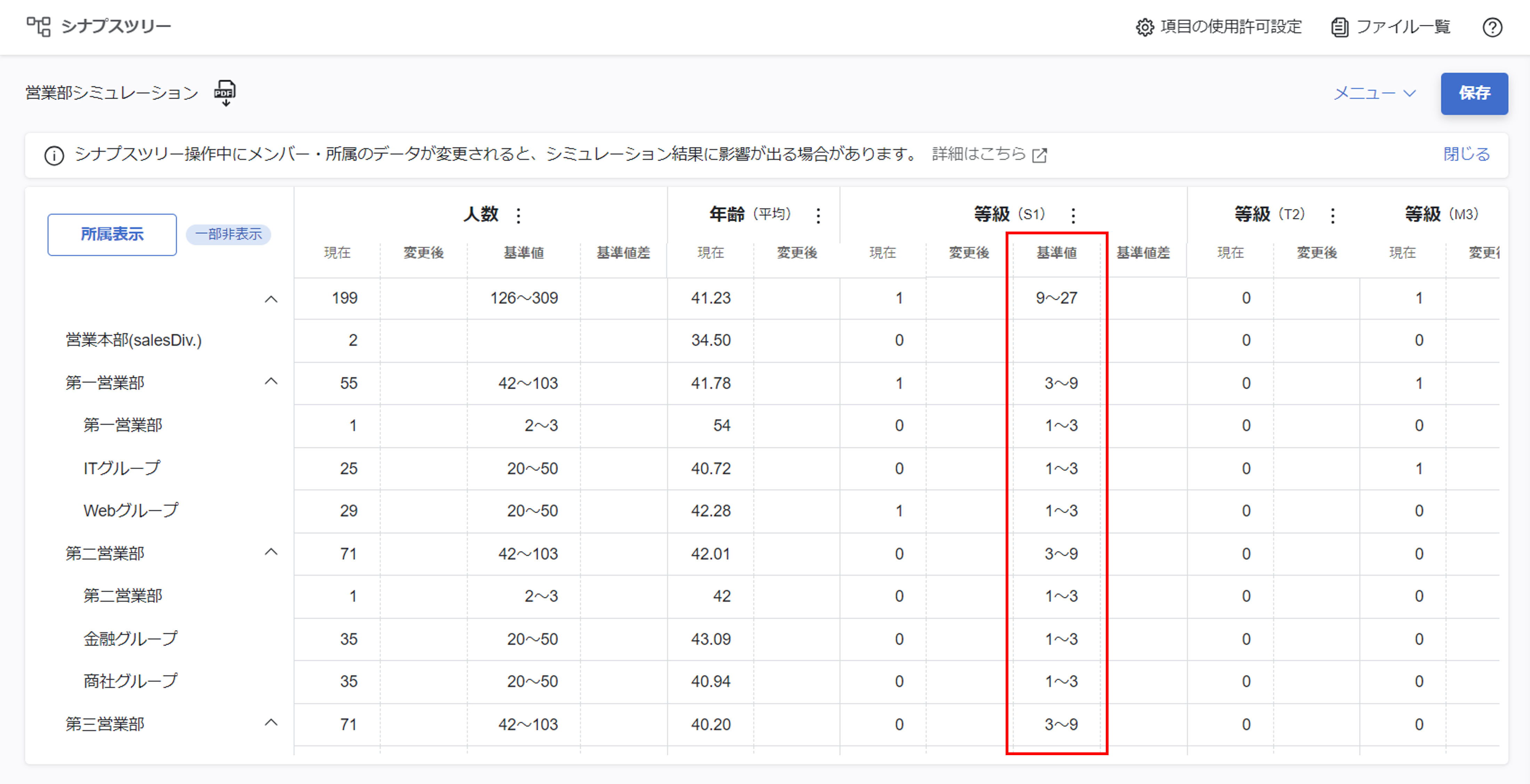
CSVエラーのとき
アップロードしたCSVファイルにエラーがある場合、アラートが表示されます。

『アップロードエラー内容の表示』をクリックすると、エラー内容がテキストファイルでダウンロードできます。